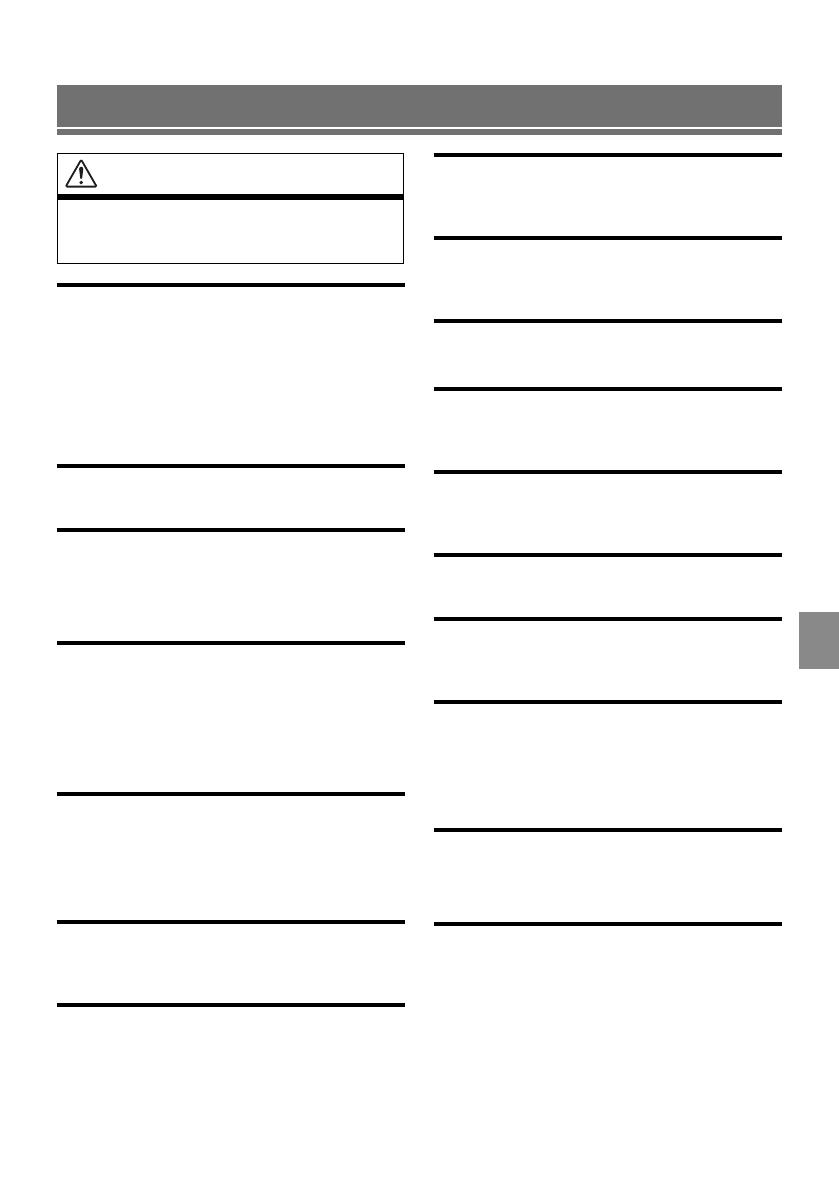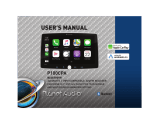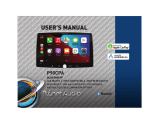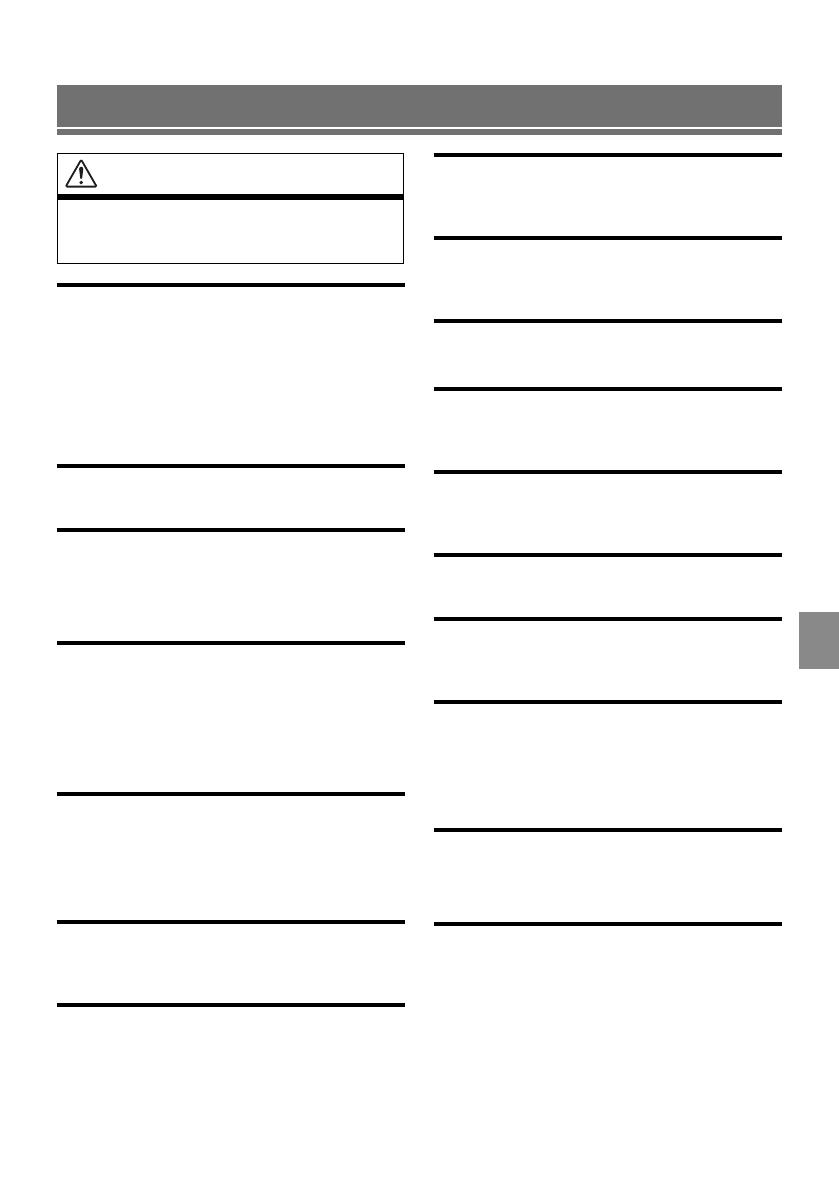
3
-NL
WAARSCHUWING
WAARSCHUWING
Dit symbool wijst op belangrijke instructies.
Het negeren van deze instructies kan ernstige
verwondingen of de dood tot gevolg hebben.
INSTALLEER HET PRODUCT CORRECT, ZODAT DE
BESTUURDER ALLEEN DE MOGELIJKHEID HEEFT OM
NAAR DE TV/VIDEO TE KIJKEN ALS HET VOERTUIG
STILSTAAT EN DE HANDREM IS AANGETROKKEN.
Het is gevaarlijk als de bestuurder tv/video kijkt tijdens het besturen
van een voertuig. Door dit product verkeerd te installeren, kan de
bestuurder tv/video kijken tijdens het rijden. Dat kan voor aeiding
zorgen, waardoor de bestuurder niet naar de weg kijkt, wat
ongelukken kan veroorzaken. De bestuurder of andere mensen
kunnen ernstig gewond raken.
KIJK GEEN VIDEO TIJDENS HET RIJDEN.
Door naar de video te kijken, kan de bestuurder afgeleid zijn van
de weg voor zich en een ongeluk veroorzaken.
GEBRUIK HET TOESTEL NIET WANNEER DIT U
VERHINDERT VEILIG MET UW VOERTUIG TE RIJDEN.
Wanneer een functie uw langdurige aandacht vereist, dient u eerst
volledig stil te staan voor u deze uitvoert. Parkeer uw voertuig
steeds op een veilige plaats voordat u een functie gaat gebruiken.
Doet u dit niet, dan loopt u het gevaar een ongeval te veroorzaken.
VOLG DE ROUTEAANWIJZINGEN NIET ALS HET
NAVIGATIESYSTEEM U BEVEELT EEN ONVEILIGE OF
VERBODEN MANOEUVRE UIT TE VOEREN OF U IN EEN
ONVEILIGE SITUATIE OF OMGEVING BRENGT.
Dit product is geen vervanging voor uw persoonlijke
beoordelingsvermogen. Routeaanwijzingen van dit systeem
mogen nooit in strijd zijn met de plaatselijke verkeersvoorschriften,
uw persoonlijke beoordelingsvermogen of een veilig rijgedrag.
BEPERK HET VOLUME ZODAT U GELUIDEN BUITEN DE
AUTO NOG STEEDS KUNT HOREN TIJDENS HET RIJDEN.
Een te hoog volumeniveau kan geluiden, zoals de sirene van
een ambulance of waarschuwingssignalen langs de weg (bij
overwegen, enz.) dempen, wat kan leiden tot gevaarlijke situaties
en mogelijk tot een ongeval. EEN TE HOOG VOLUMENIVEAU
IN EEN AUTO KAN OOK GEHOORSCHADE VEROORZAKEN.
KIJK ZO WEINIG MOGELIJK NAAR HET DISPLAY TIJDENS
HET RIJDEN.
Door naar het display te kijken, kan de bestuurder afgeleid zijn van de
weg voorop en een ongeluk veroorzaken.
DEMONTEER OF WIJZIG HET TOESTEL NIET.
Indien u dit wel doet, kan dit leiden tot een ongeval, brand of
elektrocutie.
ENKEL TE GEBRUIKEN IN AUTO'S MET EEN NEGATIEVE
AARDING VAN 12 V.
(Raadpleeg uw dealer als u niet zeker bent.) Indien u deze instructie
niet opvolgt, kan dit leiden tot brand, enz.
KLEINE VOORWERPEN, ZOALS SCHROEVEN, BUITEN HET
BEREIK VAN KINDEREN HOUDEN.
Wanneer deze worden ingeslikt, kan dit leiden tot ernstige verwondingen.
Bij inslikken onmiddellijk de hulp van een arts inroepen.
GEBRUIK DE CORRECTE AMPÈREWAARDE BIJ HET
VERVANGEN VAN DE ZEKERINGEN.
Doet u dit niet, dan kan dit leiden tot brand of elektrocutie.
BLOKKEER DE VENTILATIEOPENINGEN OF
RADIATORPANELEN NIET.
Indien u dit wel doet, kan het toestel binnenin erg warm worden en zo
brand veroorzaken.
GEBRUIK DIT PRODUCT VOOR MOBIELE
12V-TOEPASSINGEN.
Gebruik voor andere toepassingen kan leiden tot brand, elektrocutie of
andere verwondingen.
SLUIT ALLES CORRECT AAN.
Zaken verkeerd aansluiten, kan vuur of schade aan het product
veroorzaken.
VERWIJDER DE KABEL VAN DE ACCU-MINPOOL VOOR U
HET TOESTEL AANSLUIT.
Doet u dit niet, dan kan dit leiden tot elektrocutie of letsel ten gevolge
van kortsluitingen.
ZORG ERVOOR DAT ER GEEN KABELS VERSTRIKT RAKEN
MET VOORWERPEN IN DE BUURT.
Bevestig draden en kabels in overeenstemming met de handleiding
om hinder tijdens het rijden te voorkomen. Kabels of draden die de
beweging belemmeren van of zijn opgehangen aan bijvoorbeeld
stuurwiel, schakelpook, rempedalen, enz. kunnen bijzonder
gevaarlijk zijn.
SPLITS GEEN ELEKTRISCHE KABELS.
Snijd nooit de kabelisolatie weg om stroom te voorzien voor een
ander apparaat. Wanneer u dit wel doet, zal de stroomcapaciteit
van de kabel overschreden worden, wat kan leiden tot brand of
elektrocutie.
BESCHADIG GEEN BUIZEN OF KABELS TIJDENS HET
BOREN VAN GATEN.
Neem voorzorgsmaatregelen tijdens het boren van gaten in het
chassis voor de installatie, zodat u geen buizen, brandstoftoevoeren,
brandstoftanks of elektrische bedradingen raakt, beschadigt of
blokkeert. Zo niet kan dit leiden tot brand.